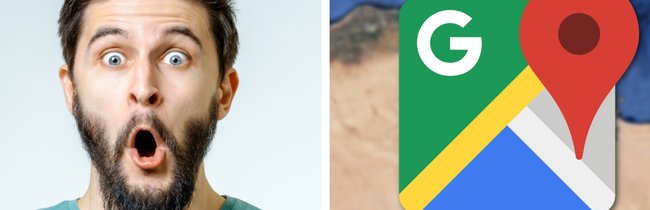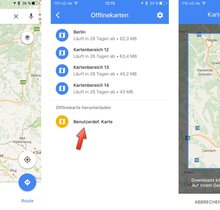Google Maps bringt euch an jeden Ort dieser Welt. Neben Koordinaten und Straßennamen bietet das Kartenwerk auch die sogenannten „Plus Codes“ an, mit denen man einen Ort gezielt ansteuern kann. Wo findet man die „Plus Codes“ und gibt es irgendwelche Vorteile gegenüber Adressen oder Koordinaten?
Die Codes wurden von Google mitentwickelt. Sie bestehen aus Ziffern, Buchstaben und einem Plus-Zeichen. Hierbei bekommt jeder Ort auf der Welt einen eigenen Code zugewiesen. Die Zeichen können genauso wie Koordinaten und normale Ortsnamen im Suchfeld genutzt werden.
Google Maps: Plus Codes ermitteln
Ein Vorteil der Codes ist, dass man damit auch Orte genau angeben kann, wenn diese keine Adresse haben. Ist man etwa in der Wüste oder im Wald unterwegs, kann man seine Position genau über den Code übermitteln. Hält man die Standorte in einer Code-Sammlung fest, lässt sich damit zum Beispiel eine Karte mit Lost-Places anlegen. Bei einem großen Firmengelände kann der Code hingegen helfen, einen genauen Treffpunkt oder eine Stelle zur Lieferung von Waren mitzuteilen.
So ermittelt ihr den Plus-Code für jeden Ort in der Google-Maps-App auf dem Smartphone:
- Öffnet Google Maps.
- Sucht nach der Stelle, für die ihr den Code herausfinden wollt, zum Beispiel euren aktuellen Standort.
- Tippt auf die Stelle und haltet den Finger kurz auf dem Bildschirm.
- Es öffnet sich ein Abschnitt mit Informationen zu dem Ort.
- Schiebt die Karte etwas weiter nach oben, um weitere Informationen zu erhalten. Hinter dem Pin-Nadel-Symbol seht ihr ein Viereck mit vier Punkten außen herum. Das ist der Plus-Code.
- Tippt auf die Zeile und haltet euren Finger kurz auf dem Bildschirm. Damit wird der Plus-Code kopiert und ihr könnt ihn aus der Zwischenablage in eine andere App einfügen oder mit jemandem teilen.
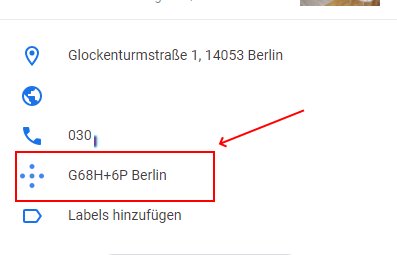
Im Browser seht ihr den Code ebenfalls, wenn ihr euch die Details zu einem Ort anzeigen lasst. Auch am PC lässt sich die codierte Ortsangabe also leicht finden und kopieren.
Google Maps Plus Codes: Besser als Adressen & Koordinaten
Wird euch in Google Maps für einen bestimmten Ort kein Code angezeigt oder wollt ihr die Angabe für einen Ort gezielt per Mausklick auf einer Karte haben, öffnet die Seite plus.codes.
- Hier könnt ihr über das Suchfeld oben einen Ort eurer Wahl ansteuern.
- Klickt auf die Karte. Es wird ein Feld markiert und ihr erhaltet den Plus-Code für diese Markierung.
- Drückt ihr auf das Feld mit der Ortsangabe, könnt ihr ein Satellitenfoto sowie die dazugehörigen Koordinaten sehen.
Die Plus-Codes basieren auf Koordinaten, sind aber nicht so sperrig wie Breiten- und Längengrade. Die Codes setzen sich aus sechs bis sieben Ziffern und Buchstaben sowie einer Ortsangabe zusammen. Daneben gibt es einen zehnstelligen Code, der auf die Ortsangabe verzichtet. Die ersten vier Zeichen geben dabei ein Feld von 100 × 100 Kilometern an. Die folgenden Zeichen beschreiben den Ort auf einer Fläche von 14 × 14 Metern, was ungefähr der Größe eines Basketballfelds entspricht. Mit einem zusätzlichen Zeichen lässt sich der Ort auf bis zu 3 × 3 Meter genau bestimmen. Diese Angabe ist dann sogar noch genauer als die Hausnummer einer Adresse.